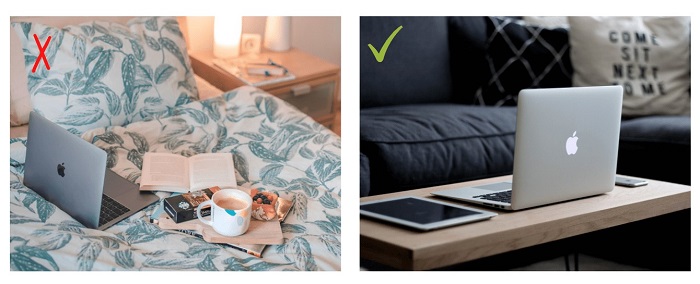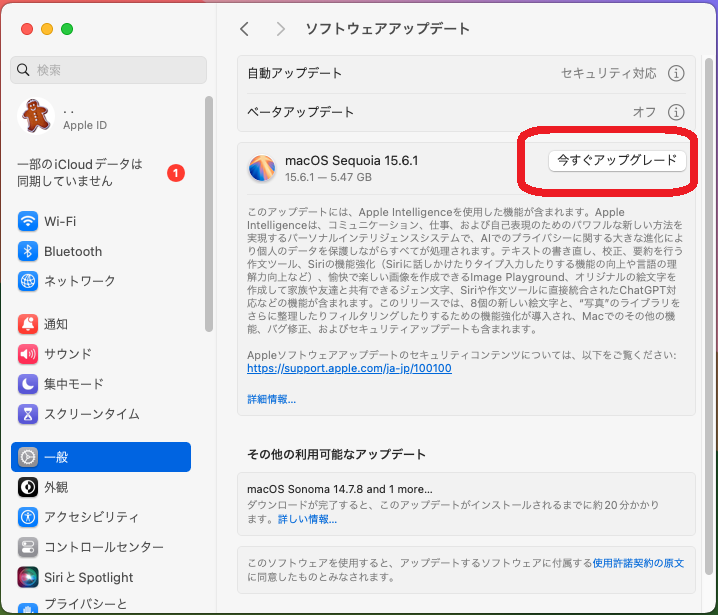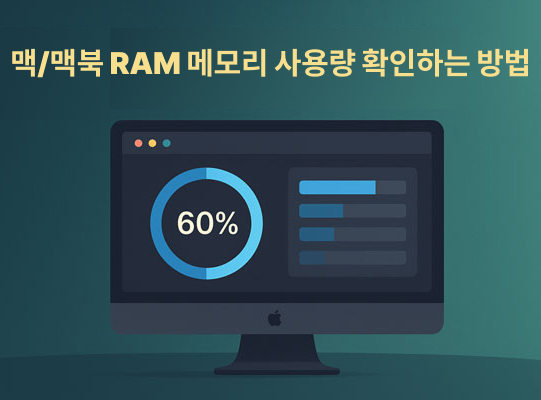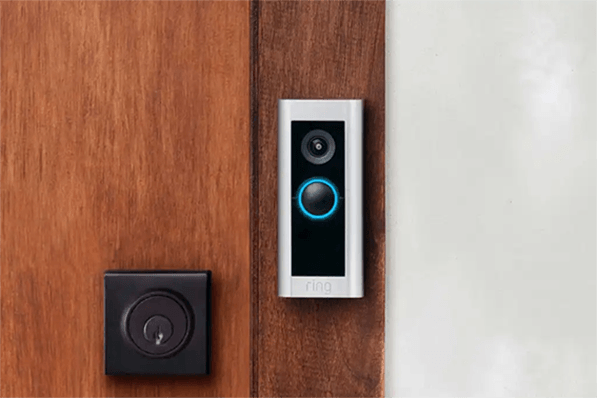충전되지 않는 전자기기는 그저 빛나는 벽돌에 불과하며, 맥북 프로도 예외는 아닙니다. 세련된 디자인, 강력한 하드웨어, 최첨단 보안 기능에도 불구하고 사용자들을 괴롭히는 몇 가지 문제가 여전히 존재합니다. 그중 가장 성가신 문제는 바로 '맥북 충전 안됨' 오류입니다. 이는 많은 사용자가 보고한 문제이며, 오랫동안 사용자들은 이 문제에서 어떻게 벗어날 수 있을지 혼란스러워했습니다. 하지만 더는 고민하지 마세요. 이 가이드는 바로 그 질문에 답하기 위해 만들어졌습니다. 제목에서 알 수 있듯이, 저희는 11가지 입증된 방법을 통해 땀 한 방울 흘리지 않고 맥북 프로 충전 안됨 문제를 해결할 수 있도록 도와드립니다. 자, 이제 복잡한 문제에 대한 간단한 해답을 살펴 볼테니 집중해서 읽어주세요!
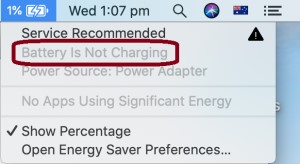
파트 1: macOS 15 업데이트 후 맥북을 연결해도 충전이 안 되는 이유
1. 오류 코드 0xc00000e는 무엇인가요?
모든 오류와 마찬가지로, 맥북 프로 배터리가 충전되지 않는 데에는 여러 가지 이유가 있을 수 있습니다. 이러한 원인을 알아두면 문제를 해결하고 나중에 Mac이 이러한 문제로부터 멀어지도록 하는 데 필수적입니다. 원인은 다음과 같습니다.
- 결함이 있거나 저전력 어댑터 사용
- 헐거워지거나 손상된 전원 케이블
- 충전 중 고성능 앱 실행
- 배터리 수명을 향상시키기 위한 타사 앱 사용
- 결함이 있는 배터리
- 오래된 하드웨어
파트 2: macOS 15 업데이트 후 맥북 프로 충전 안됨 문제를 해결하는 방법
방법 1: 맥북 식히기
과열은 맥북 프로가 충전되지 않는 원인이 될 수 있습니다. 이를 해결하기 위해 다음과 같은 간단한 팁을 따를 수 있습니다.
- 침대나 시트 위에서 Mac을 사용하지 않아 통풍구가 막히는 것을 방지하세요.
- 배터리를 많이 소모하는 앱의 사용을 최소화하세요.
-
활성 상태 보기를 사용하여 어떤 앱이 CPU를 많이 소모하는지 확인하세요.

방법 2: Mac 재시동하기
어떤 문제든 오래된 해결책은 간단한 재시동이며, '맥북 프로 배터리 충전 안됨' 오류도 예외는 아닙니다. 재시동 버튼을 눌러 이 성가신 문제를 해결해 보세요.
방법 3: 맥북 배터리 상태 확인하기
배터리는 모든 전자기기의 심장입니다. 하지만 계속 사용하면 마모될 수 있습니다. 배터리 상태를 확인하려면 건강 검사를 할 수 있습니다. 방법은 다음과 같습니다.
1단계 : Option 키를 누른 상태에서 메뉴 막대의 Apple 아이콘을 클릭합니다. 이제 '시스템 정보' 옵션을 선택합니다.
2단계 : '하드웨어' 아래에서 '전원' 옵션을 클릭합니다. 여기에서 배터리 상태를 확인하세요.
상태 메뉴에는 '정상', '곧 교체', '지금 교체', '배터리 서비스'의 네 가지 가능한 상태가 있습니다. '정상'을 제외한 모든 상태는 수리가 필요함을 의미합니다.
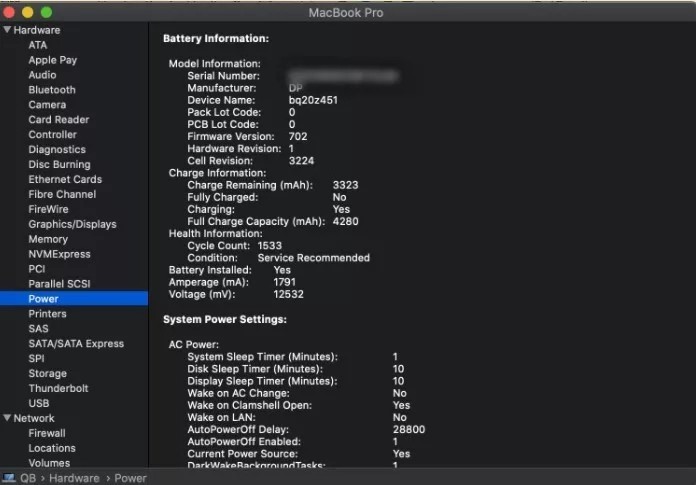
방법 4: 충전기 및 케이블 점검하기
구형 맥북은 배터리를 로직 보드에 연결하기 위해 9핀 커넥터를 사용합니다. 먼지나 기타 이물질로 인해 커넥터가 오작동하여 맥북 배터리가 충전되지 않을 수 있습니다. 95% 알코올을 묻힌 면봉을 사용하여 핀을 청소하고 커넥터를 다시 건강하게 만들 수 있습니다.

방법 5: 전원 콘센트 및 AC 플러그 확인하기
불안정한 전원 공급이나 결함이 있는 전원 콘센트도 배터리 문제를 일으킬 수 있습니다. 전원 콘센트에 장애물이 있는지 확인하고 즉시 제거하세요. AC 플러그가 파손되었거나 작동하지 않으면 교체하여 Mac을 다시 충전하세요.
방법 6: 다른 USB-C 케이블 사용해보기
USB-C 케이블은 종종 더러워지거나 구부러져 단락되어 맥북 프로가 연결되어도 충전되지 않는 원인이 됩니다. 모든 문제를 일으킨 것이 USB-C 케이블이라면, 간단한 해결책은 교체하는 것입니다.

방법 7: Mac에서 소프트웨어 업데이트 확인하기
정기적인 업데이트는 Mac을 건강하게 유지하고 원활하게 실행되도록 합니다. 오래된 소프트웨어는 시스템 부하를 증가시키고 배터리를 손상시켜 노트북이 충전되지 않는 결과를 초래할 수 있습니다. 맥북을 업데이트하려면 '시스템 환경설정'으로 이동하여 '소프트웨어 업데이트'를 클릭하세요.
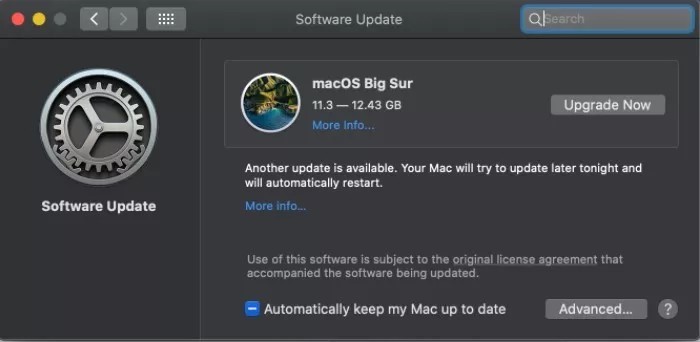
방법 8: SMC(시스템 관리 컨트롤러) 재설정하기
SMC는 키보드 백라이트, 배터리, 열 관리와 같은 Mac의 모든 작은 기능을 제어합니다. SMC를 재설정하는 것이 '왜 내 맥북이 충전되지 않지?'라는 질문에 대한 답이 될 수 있습니다.
2017년 이전 맥북의 경우
1단계 : Mac을 끄고 전원 어댑터를 연결합니다.
2단계 : 전원 버튼과 "Shift", "Control", "Option" 키를 함께 길게 누릅니다.
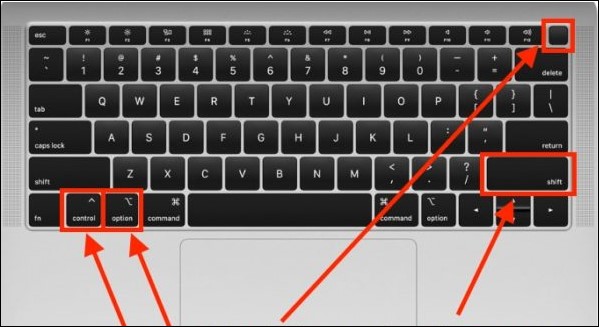
3단계 : 키에서 손을 떼고 Mac을 다시 부팅합니다.
2018년 이후 맥북의 경우
1단계 : Mac을 모든 종류의 전원 공급 장치에서 분리합니다. 15초 후에 다시 연결합니다.
2단계 : 5초 후에 Mac을 부팅합니다. 이제 SMC가 재설정되었습니다.
방법 9: NVRAM(비휘발성 랜덤 액세스 메모리) 재설정하기
맥북이 연결되어도 충전되지 않는 경우, 일반적인 해결책은 NVRAM을 재설정하는 것입니다. 방법은 다음과 같습니다.
1단계 : Mac을 완전히 종료합니다.
2단계 : 다시 시작하고 Mac이 부팅되는 동안 Command + Option + P + R 키를 20초 동안 함께 누릅니다.
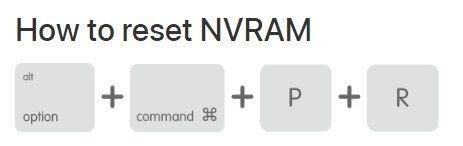
3단계 : PRAM/NVRAM이 재설정되었음을 나타내는 3번의 시작 차임벨이 들리고, 바라건대 '배터리 충전 안됨' 문제가 해결되었을 것입니다.
방법 10: Mac 공장 초기화하기
공장 초기화는 Mac의 모든 데이터를 지우고 모든 설정을 기본값으로 되돌립니다. 이것은 '맥북 에어 충전 안됨' 문제를 해결하는 궁극적인 해결책이 될 수 있습니다. 그러나 이 작업을 수행하기 전에 데이터를 백업해야 합니다. Mac에서 'Time Machine' 기능을 열고 외장 저장 장치에 데이터를 백업하여 이 작업을 수행할 수 있습니다.
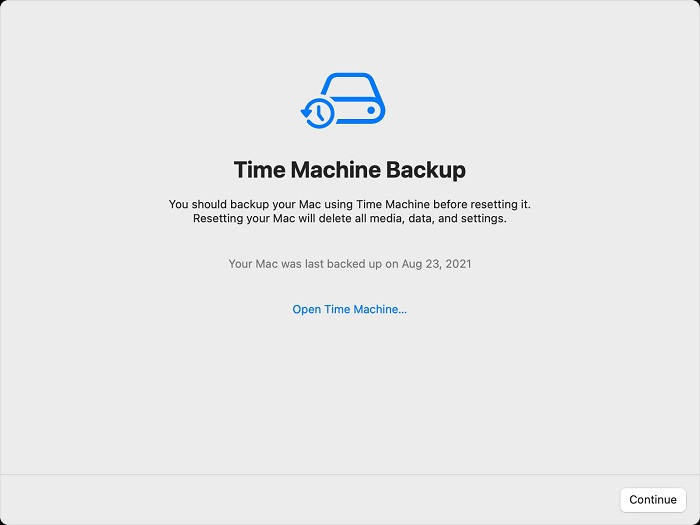
백업하기 전에 테너쉐어 포디딕 데이터 복구라는 소프트웨어를 사용하여 삭제되거나 손실된 데이터를 되찾을 수도 있습니다. 포디딕 앱은 빠르고 부드러우며 저렴하기 때문에 데이터 복구 요구에 필수적입니다. 또한 고급 알고리즘으로 실행되며 바이러스, 애드웨어 또는 맬웨어가 없습니다. 최대한 활용하려면 다음 간단한 단계를 따르세요.
- 삭제, 포맷, RAW 등 다양한 손실 시나리오에서 더 높은 성공률로 복구.
- 로컬 및 외장 디스크, 손실된 파티션, 휴지통, 충돌한 PC 등 어디에서나 데이터 복구.
- 부팅되지 않는 Mac에서 데이터 복구.
- 사진, 비디오, 음악, 문서(PPT/Excel/Word) 등 1000가지 이상의 파일 유형 지원.
- 시중에 나와 있는 다른 앱보다 더 빠르고 성공률이 높음.
-
앱을 열고 데이터를 복구해야 하는 드라이브를 선택합니다. '스캔'을 클릭하여 검색을 시작합니다.
-
스캔이 완료될 때까지 기다립니다. 복구된 모든 파일이 나열됩니다. 저장하기 전에 앱에서 복구된 파일을 미리 볼 수 있습니다.
-
미리보기를 마친 후, '복구'를 클릭하여 선호하는 위치에 파일을 저장할 수 있습니다.



이 모든 작업을 마친 후 다음과 같은 방법으로 Mac을 공장 초기화할 수 있습니다.
1단계 : Apple 아이콘을 누르고 '시스템 환경설정'을 선택합니다. 이 창에서 '모든 콘텐츠 및 설정 지우기' 옵션을 선택합니다.
2단계 : 다음 화면에 자격 증명을 입력하고 확인을 클릭합니다.
방법 11: Apple 지원 받기
아무것도 작동하지 않고 노트북이 연결되어도 충전되지 않는다면, 마지막 단계를 밟아 가장 가까운 Apple 지원 스토어에 연락할 때입니다. 온라인 또는 오프라인 포털을 통해 연락할 수 있습니다.
파트 3: Mac 배터리 수명을 연장하는 팁
Mac을 잘 관리하면 '맥북 에어 배터리 충전 안됨'과 같은 오류를 예방할 수 있습니다. 다음은 배터리 수명을 보존하고 연장하는 데 도움이 되는 몇 가지 실용적인 팁입니다.
- 활성 상태 보기를 참조하여 전력을 많이 사용하는 앱을 종료하세요.
- 신뢰할 수 없는 타사 앱 사용을 피하세요.
- Mac이 모든 앱과 프로세스를 처리할 수 있도록 최신 상태로 유지하세요.
- 주변 장치를 깨끗하게 유지하고 결함이 있는 경우 교체하세요.
- 정기적으로 Mac 서비스를 받으세요.
파트 4: 관련 자주 묻는 질문
1. 충전되지 않는 방전된 맥북 프로는 어떻게 해결하나요?
답변: 이 경우 주변 장치를 확인하세요. 아무런 문제가 발견되지 않으면 배터리가 방전되었을 가능성이 높습니다. 가까운 Apple Store에 Mac을 가져가 수리를 받으세요.
2. 맥북 프로를 강제로 충전하려면 어떻게 해야 하나요?
답변: 맥북 프로를 충전하려면 문제의 근본 원인을 해결해야 합니다. AC 어댑터, 커넥터, USB-C 플러그와 같은 주변 장치가 깨끗하고 기능적으로 작동하는지 확인하여 이 문제를 해결할 수 있습니다. 문제를 해결할 수 없다면 가까운 Apple 지원 스토어에서 도움을 받으세요.
마무리
저희는 'macOS 15 업데이트 후 맥북을 연결해도 충전이 안 되는 이유'에 대한 11가지 확실한 해결책을 약속드렸고, 이 가이드에서 그 약속을 지켰습니다. 뿐만 아니라, 어디서든 손실된 데이터를 되찾을 수 있는 강력한 테너쉐어 포디딕 소프트웨어도 함께 소개해 드렸습니다. 이제 데이터를 안전하게 보호하면서 동시에 Mac을 수리해 보세요